Se ogni volta che avviate il pc vedete partire un programma chiamato System Speedup che vi scansiona il pc e vi avvisa che avete una miriade di minacce, siete stati infettati da un finto antivirus (rogue). Non è una cosa molto grave: se non avete pagato System Speedup, come vi richiede, per risolvere i fantomatici problemi del vostro pc, non c’è da preoccuparsi!
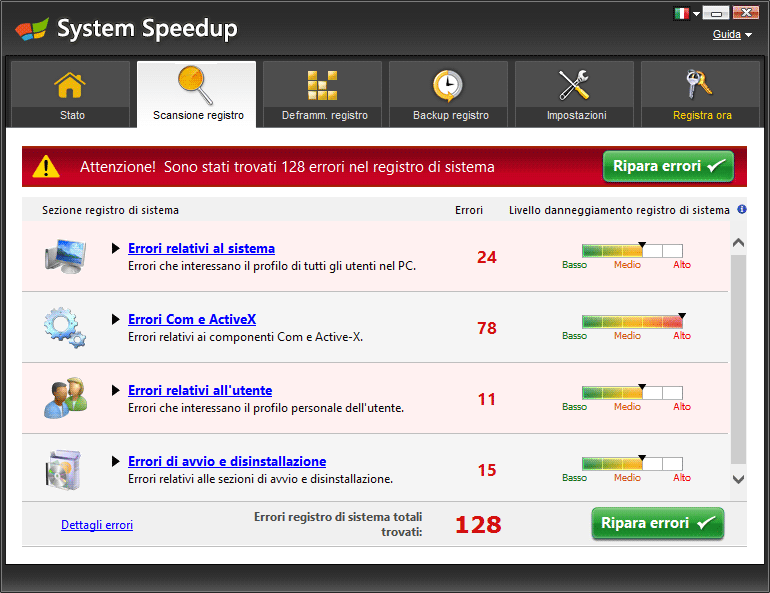
Un rogue come System Speedup è un software che finge di fare quello che fa un vero programma del genere (ad esempio uno scan del registro di sistema) per dare poi all’utente un elenco di falsi problemi presenti nella macchina. Ma non è mai così: difatti, System Speedup è solo aria fritta, e cerca di spaventare l’utente solo per farsi pagare.
Non lasciatevi ingannare e disinstallate System Speedup in fretta, perché non la smetterà finché non sborsate dei soldi. A seguire, una guida gratuita ed efficace per eliminarlo davvero.

Come eliminare System Speedup ?
Windows 8 :
1. Portate il cursore in basso a sinistra dello schermo. Cliccate con il destro sull'icona che compare.
2. Cliccate su Pannello di configurazione e poi su Disinstalla un programma.
3. Cercate System Speedup nell'elenco, poi cliccate col destro e selezionate Disinstalla.
Windows Vista et Windows 7 :
1. Da Start, andate al Pannello di configurazione.
2. Cliccate su Disinstalla programmi.
3. Trovate System Speedup nell'elenco, poi un click col destro e selezionate Disinstalla.
Windows XP :
1. Dal menù Start accedete al Pannello di configurazione.
2. In Programmi, fate un doppio click su Aggiungi/Elimina programmi.
3. Una volta che avete trovato System Speedup nell'elenco, selezionatelo e cliccate su Elimina.
Eliminare System Speedup grazie a AdwCleaner
AdwCleaner è un piccolo programma di sicurezza che elimina automaticamente dal pc tutto ciò che è collegato a System Speedup, nonché altri tipi di minaccia.

- Scaricate AdwCleaner cliccando sul pulsante qui sotto
Scaricare AdwCleaner - Fate doppio click su adwcleaner.exe per lanciare il programma
- Cliccate su Scan
- Al termine della scansione cliccate Clean.
- Riavviate il computer se necessario.
Eliminare System Speedup con MalwareBytes Anti-Malware
Malwarebytes Anti-Malware è un programma che si è affacciato abbastanza di recente nel panorama dei software anti-malware, ma si sta facendo apprezzare sempre più per la semplicità di utilizzo, la leggerezza e soprattutto per la sua efficacia. La versione gratuita, che non dispone della protezione in tempo reale, dello scheduled scanning e degli aggiornamenti automatici, per cui può essere utilizzato esclusivamente per fare delle scansioni periodiche alla ricerca di virus, spyware, adware, trojan, dialer, worm, rootkit e più in generale di tutti quei malware non rilevati dagli antivirus o da altri antimalware.

- Scaricate MalwareBytes Anti-Malware tramite il pulsante qui sotto:
Versione Premium Versione gratuita (senza la protezione in tempo reale) - Fate un doppio click per far partire l’installazione.
- Se il programma installato non è in Italiano, andate in Settings e scegliete la vostra lingua.
- Da Controllo, accanto alla grossa scritta Il sistema non è mai stato analizzato, cliccate il pulsante Proteggi.
- Il programma verifica se deve aggiornare il proprio database, e in caso dovrete cliccare su Aggiorna ora.
- Al termine della scansione dovete cliccare su Sposta tutto in quarantena.
- L’eliminazione definitiva degli elementi in quarantena avviene nella sezione Cronologia dove cliccherete su Elimina tutto.




